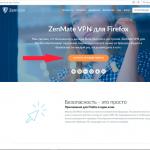1С: Enterprise 8 платформасын орнату
Платформа және конфигурация дегеніміз не? 1С Enterprise 8 платформасын өз компьютеріңізге қалай орнатуға болады. Қарапайымнан күрделіге. Білімімізді тереңдетіп, осы тапсырманы орындау үшін барлық қадамдарды қарастырайық.
1С негізгі түсініктері – Платформа және конфигурация
1C: Enterprise 8 бухгалтерлік есепті автоматтандыру бағдарламасын бір-бірімен өзара әрекеттесетін өзара тығыз байланысты 2 блокқа бөлуге болады - конфигурация және платформа. Платформа конфигурацияның жұмысын басқарады, ал конфигурация, өз кезегінде, пайдаланушы жұмыс істейтін нысандардың сипаттамасын білдіреді.
Толығырақ түсіндірейік - кез келген 1С конфигурациясын іске қосу үшін (1С: Бухгалтерлік есеп 8, 1С: Сауда менеджменті 8, 1С: Жалақы және персоналды басқару 8, 1С: Біріктірілген автоматтандыру, 1С: Өндірістік кәсіпорынды басқару 8) 1С кәсіпорнын орнату. технологиялық платформа әрқашан қажет. Платформа конфигурацияларды орындау ортасы болып табылады, сонымен қатар конфигурацияда өзгерістер енгізуге арналған мүмкіндіктер мен құралдарды қамтамасыз етеді.
Конфигурация, өз кезегінде, бір-бірімен бағдарламалық байланысқан және дұрыс құрылымдалған объектілерден (Каталогтар: Заттар, Ұйымдар, Қоймалар; Құжаттар: Қолхат, Сатып алушының тапсырысы, Тауарлар мен қызметтерді сату; Есептер: Сату, Жалпы пайда) тұрады. қолданудың белгілі бір салаларының қызметін автоматтандыру (сауда, есеп, өндіріс).
Сондықтан 1С: Enterprise 8 бағдарламасын орнату да 2 бөліктен тұрады: платформаны орнату және конфигурацияны орнату. Тақырып көлемді болғандықтан, осы мақалада біз 1-бөлімді - платформаны орнатуды қарастырамыз.
1C: Enterprise 8 платформасын орнату алдындағы әрекеттер
Платформаны орнатпас бұрын жүйе талаптарымен танысу керек. Атап айтқанда, сіздің компьютеріңізде SP3 орнатылған Windows XP жүйесінен төмен емес операциялық жүйе болуы керек, ал егер сіз Windows 7/8/10 жүйесін пайдаланып жатсаңыз, осы жүйелерге арналған қызмет пакеттері де қажет. Мұндай талаптар сіздің компьютеріңіздің жаңартылған және тұрақты екенін білдіреді.
1C: Enterprise 8 платформасын қайдан жүктеп алуға болады?
1C: Enterprise 8 платформасына арналған орнату жинағын 1С серіктестерінен (мысалы, 1C Trade Management 8 немесе 1C: Accounting 8) кез келген қолданбалы шешімді ресми түрде бөлек сатып алған жағдайда ғана алуға болады. толық платформаны орнатуға арналған нұсқаЖүктеп алу және сатып алу мүмкін болмайды. Тіпті пайдаланушыға қолдау көрсету веб-сайтында ақпараттық технологияларды қолдау (ITS) келісімі бар адамдар үшін сіз тек платформаны жаңарту нұсқаларын (деп аталатын) жүктей аласыз. қысқартылған орнату опциясы).
1C: Enterprise 8 платформасының оқу нұсқасы
 1С Enterprise платформасымен таныс емес адамдар үшін 1С бірегей мүмкіндік береді - оқу нұсқасын http://v8.1c.ru/edu веб-сайтынан жүктеп алыңыз. Ұсынылған жинақтар 1С: Бухгалтерлік есеп 8 және 1С: Бағдарламалауды үйренуге арналған Enterprise 8.3 нұсқасы. Бағдарламалауды үйренуге арналған нұсқаны http://online.1c.ru/catalog/free/18610119 сілтемесі арқылы толығымен тегін жүктеп алуға болады, өрістерді толтыру жеткілікті және жүктеу сілтемесі электрондық поштаңызға жіберіледі. . Әрине, бұл нұсқада шектеулер бар - сіз нақты кәсіпорынның есебін жүргізе алмайсыз және есептерді жібере алмайсыз, бірақ бұл өнімді пайдалану сізге бағдарламалық өнімді коммерциялық сатып алмас бұрын оның мүмкіндіктерін бағалауға нақты мүмкіндік береді. Нағыз 1С платформасын орнату процесі іс жүзінде еш айырмашылығы жоқ, соңында сізге тек аппараттық (USB) немесе бағдарламалық құрал болуы мүмкін 1С қорғау кілттерін орнату қажет (кілттер конверттерде таратылады және PIN-код ретінде енгізіледі). Әрі қарай, біз сіздің компьютеріңізге 1С платформасының білім беру нұсқасын орнатуды қарастырамыз.
1С Enterprise платформасымен таныс емес адамдар үшін 1С бірегей мүмкіндік береді - оқу нұсқасын http://v8.1c.ru/edu веб-сайтынан жүктеп алыңыз. Ұсынылған жинақтар 1С: Бухгалтерлік есеп 8 және 1С: Бағдарламалауды үйренуге арналған Enterprise 8.3 нұсқасы. Бағдарламалауды үйренуге арналған нұсқаны http://online.1c.ru/catalog/free/18610119 сілтемесі арқылы толығымен тегін жүктеп алуға болады, өрістерді толтыру жеткілікті және жүктеу сілтемесі электрондық поштаңызға жіберіледі. . Әрине, бұл нұсқада шектеулер бар - сіз нақты кәсіпорынның есебін жүргізе алмайсыз және есептерді жібере алмайсыз, бірақ бұл өнімді пайдалану сізге бағдарламалық өнімді коммерциялық сатып алмас бұрын оның мүмкіндіктерін бағалауға нақты мүмкіндік береді. Нағыз 1С платформасын орнату процесі іс жүзінде еш айырмашылығы жоқ, соңында сізге тек аппараттық (USB) немесе бағдарламалық құрал болуы мүмкін 1С қорғау кілттерін орнату қажет (кілттер конверттерде таратылады және PIN-код ретінде енгізіледі). Әрі қарай, біз сіздің компьютеріңізге 1С платформасының білім беру нұсқасын орнатуды қарастырамыз.
1С: Enterprise 8 платформасын орнату процесі
Сонымен, сіз жоғарыдағы жүктеу сілтемесі арқылы барлық өрістерді толтырдыңыз, электрондық хат алдыңыз және платформаны тарату жинағын сәтті жүктеп алдыңыз деп ойлаймын! Олай болса, 1C: Enterprise 8 платформасын орнату процесін кезең-кезеңімен бастаймыз:
- Бірінші қадам - жүктелген EducFull83.rar файлын ашу;

- Содан кейін EducFull83 қалтасын және Autorun.exe файлын ашыңыз. Сілтемені басыңыз – Орнатылатын құрамдастарды таңдаңыз;

- Әрі қарай таңдаңыз – 1С платформасы: Enterprise 8.3;

- 1С Enterprise 8.3 орнату бағдарламасына қош келдіңіз;

- Әрі қарай, орнату кезінде таңдаулы орнату мүмкіндігі бар, бұл терезеде біз параметрлерді өзгертпейміз, біз бәрін сол күйінде қалдырамыз (мұнда сонымен қатар «Әртүрлі тілдердегі интерфейстер» қойындысында қосымша тілдерді орнатуға болады);


- Келесі терезеде платформаны орнату жолын өзгерту мүмкіндігі бар (C жүйелік дискісінде орын жеткіліксіз болса, бұл опция пайдалы болуы мүмкін);

- Содан кейін әдепкі интерфейс тілі орнатылған терезе ашылады. Әдетте, мұнда «Жүйе параметрлері» мәні орнатылған, оны қолмен өзгертуге болады;

- Сонымен, біз барлық қажетті параметрлерді таңдадық, платформа орнатуға дайын, жалғастырыңыз және «Орнату» түймесін басыңыз, содан кейін компьютерге 1С қосымшасын орнататын орнату процесі басталады, содан кейін терезе пайда болады, « Аяқтау» түймесін басыңыз.


- Әрі қарай, Windows бағдарламасының мәзірінен (немесе жұмыс үстелінен) біз бағдарламаны тауып, 1C: Enterprise (оқу нұсқасы) іске қосамыз және алдымызда ақпараттық базаны іске қосу терезесі ашылады. Құттықтаймыз, сіз компьютеріңізге 1С: Enterprise 8 платформасын сәтті орнаттыңыз!


Бұл 1C: Enterprise 8 платформасын орнату үшін сізге қажет қадамдар, мүмкін, сіз үшін жасалған барлық қадамдар өте күрделі болып көрінуі мүмкін. Сондықтан біз бағдарламаны орнатуда білікті көмек ұсынамыз. Ол үшін сізге электрондық пошта арқылы хабарласу қажет. Бұл электрондық пошта мекенжайы спам-боттардан қорғалған. Оны көру үшін сізде JavaScript қосулы болуы керек. және «1С: Enterprise 8 платформасын орнату» қызметіне тапсырыс беріңіз.
Көбінесе 1С пайдаланушыларында сұрақ туындайды - 1С платформасын қайдан алуға және оны компьютерге орнатуға болады, мысалы, компьютерді ауыстырғаннан кейін немесе платформаны 1С конфигурациясына сәйкес қайта орнату қажет болғанда? Жауап анық - 1С Enterprise 8 платформасын ресми веб-сайттан жүктеп алуға болады. Бұл басылымда мен бұл мәселені талдауды және 1С платформасын өзіңіз жаңартуды ұсынамын.
Көбінесе сіз қарапайым болып көрінетін нәрселерді қалай жасау керектігін білмейсіз. Менің ойымша, 1С Enterprise платформасын орнату осы саланың мәселесі. Қарапайымдылығына қарамастан, бұл операция пайдаланушыларды жиі таң қалдырады: қорап, PIN кодтары бар лицензиялар, дискілер, кітаптар бар, бірақ жаңа платформа қайда? Дискіде әдетте 1С платформасының ескірген нұсқасының тарату жинағы бар және жаңасын қайдан алуға болатыны белгісіз... Шығудың бір ғана жолы бар - 1С серіктестеріне қоңырау шалыңыз, олар бәрін шешеді, бірақ, бірақ олай емес. Тегін.
Кәдімгі 1С қолданушысы дәл осылай ойлайтын және істейтін еді, бірақ мен нені жасырайын - мен мұны өзім істейтін едім. «Білім – күш» деп бекер айтылмаған. Біздің жағдайда білім 1С франчайзилерінің қызметтерін аздап үнемдеуге және 1С платформасын өзіміз орнатуға көмектеседі.
Бұл мәселені қарастыруды екі кезеңге бөлеміз:
1С Enterprise 8 платформасын ресми веб-сайттан қалай жүктеуге болады
1С жаңартуларын 1С порталы арқылы https://portal.1c.ru/ сайтынан жүктеп алуға болады. «1С: Бағдарламалық құралды жаңарту» қызметін тауып, «Толығырақ» сілтемесін басыңыз.

Ашылған бетте сіз қызметтің сипаттамасын, алу шарттарын және басқа да пайдалы ақпаратты таба аласыз. Сол жақтағы мәзірден «Бағдарламалық құрал жаңартуларын жүктеп алу» тармағын табыңыз.

 Осы уақытқа дейін қызметте авторизацияланбаған болсаңыз, логин/парольді енгізу пішіні пайда болады. Бұл деректерді 1С конфигурацияларын орнату кезінде сізге 1С серіктестері беруі керек. Мен бұл талапты 1С серіктестері де (қажетсіз сұрақтар мен түсініктемелерді болдырмау үшін) және пайдаланушылардың өздері де (бұл деректерді қайда және неге пайдалану керектігін түсінбейтін) жиі елемейтінін білемін - бәрі жұмыс істейді, егер ол тоқтап қалса, 1С серіктестері шешіңіз).
Осы уақытқа дейін қызметте авторизацияланбаған болсаңыз, логин/парольді енгізу пішіні пайда болады. Бұл деректерді 1С конфигурацияларын орнату кезінде сізге 1С серіктестері беруі керек. Мен бұл талапты 1С серіктестері де (қажетсіз сұрақтар мен түсініктемелерді болдырмау үшін) және пайдаланушылардың өздері де (бұл деректерді қайда және неге пайдалану керектігін түсінбейтін) жиі елемейтінін білемін - бәрі жұмыс істейді, егер ол тоқтап қалса, 1С серіктестері шешіңіз).
Тіркеу деректерін енгізгеннен кейін 1С жаңарту үшін қол жетімді конфигурациялар тізімі ашылады, ол жерден 1С Enterprise 8.3 платформасын жүктеп алуға болады. 1С Enterprise платформасының ағымдағы нұсқасын табыңыз.
Жазу кезінде қазіргі платформаның 8.3.8.1964 шығарылымы бар, 8.4 платформасы тек сынақ режимінде бар. Тиісінше, платформалар тізімінде біз «Технологиялық платформа 8.3» табамыз және соңғы қолжетімді платформа нұсқасы «8.3.8.1964» түймесін басыңыз.

Ашылатын платформалардың әртүрлі түрлерінің тізімінде жұмысымызға қажет нәрсені таңдаңыз. Орнатудың ең танымал нұсқасы - Windows жүйесінде 1С платформасын орнату. Бұл сіздің таңдауыңыз болса, тізімнен таңдаңыз «1С технологиялық платформасы: Windows жүйесіне арналған Enterprise».

Осы әрекетпен сіз 1С Enterprise 8.3 орнату таратуының мұрағатын жүктейсіз - windows.rar.  Мұрағатты шығару.
Мұрағатты шығару.
1С Enterprise 8 платформасын орнату
Қолданбаның мұрағатын шығарғаннан кейін, бағдарлама файлдары бар құрылған каталогты енгізіңіз және тізімнен орнату файлын тауып, басыңыз setup.exe(файл аты орнатужәне «application» теріңіз).

1C: Enterprise 8 орнату шебері сізді қарсы алады және бағдарлама авторлық құқықпен қорғалғанын ескертеді. «Келесі» түймесін басыңыз.
Келесі қадамда шебер орнату үшін құрамдастарды таңдауды ұсынады:

Орнатуға ұсынылатын компоненттер туралы мен сізге басқа жолы айтып беремін, бірақ қазір бізді тек 1С: Enterprise платформасы қызықтырады. Оның крестпен белгіленбегенін тексеріп, «Келесі» түймесін басыңыз.
Келесі қадамда орнату тілін таңдап, «Платформаны орнату» түймесін басыңыз, содан кейін шебер орнату процедурасын бастайды.
Орнатқаннан кейін орнату бағдарламасының аяқталғаны туралы хабарлайтын пішін көрсетіледі. «Аяқтау» түймесін басыңыз.

1С Enterprise 8.3 платформасы орнатылды.
Орнатқаннан кейін жұмыс үстелінде 1C Enterprise 8.3 іске қосу таңбашасы пайда болады.
Көріп отырғаныңыздай, 1C Enterprise 8 платформасын ресми веб-сайттан жүктеп алып, оны компьютерге өзіңіз орнату қиын емес. Платформаны орнатқаннан кейін ұмытпаңыз.
1С Enterprise-пен жұмысыңыздан ләззат алыңыз!
Егер сізде сұрақтар туындаса, оларды постқа түсініктемелерде немесе сайтта қоюға болады.
Ресми веб-сайттан 1С Enterprise 8 платформасын жүктеп алыңыз және орнатыңыз
Біз 1C 8.3 (8.2) платформасының тарату жинағын алып, оны орамасынан шығарғаннан кейін файлды іске қосыңыз. орнату. exe:
Орнату шеберінде түймені басыңыз Әрі қарай:

Біз қандай компоненттерді орнату керектігін таңдаймыз. Әдепкі бойынша мыналар орнатылған: 1С: Кәсіпорын (қалың және жұқа клиент), әртүрлі тілдердегі интерфейс (ағылшын және орыс). Мысалда әдепкі параметрлерді қалдырыңыз, түймені басыңыз Әрі қарай:

Әдепкі интерфейс тілін таңдаңыз:

Түймені басыңыз Орнату:

- бағдарламалық қамтамасыз ету лицензиясы;
- аппараттық құралдарды қорғау кілті, бірақ бұл платформаның бірінші орнатылуы емес;
- жергілікті желідегі басқа компьютерде көп пайдаланушы аппараттық қорғаныс кілті орнатылған;


Бұл туралы толығырақ біздің мақаладан біле аласыз.
1C Enterprise 8 технологиялық платформасын орнату туралы қосымша мәліметтер алу үшін біздің бейнені қараңыз:
1С 8.3 (8.2) жүйесінде ақпараттық базаны қалай қосуға болады:
- конфигурация үлгісінен;
- таза дерекқорды жасаңыз және бұрын жасалған ақпараттық базаны жүктеп салу файлын жүктеңіз.
Үлгіден 1С 8.3 (8.2) конфигурациясын орнату
Қажетті конфигурациясы бар тарату жинағын, мысалы, ZUP 3.0 немесе BP 3.0 алғаннан кейін және осы мұрағатты орағаннан кейін файлды іске қосыңыз. setup.exe:

Орнату конфигурация шеберінде. басыңыз Әрі қарай:

Үлгілер каталогына жолды көрсетіңіз. Әдепкі бойынша 1С бағдарламасы мыналарды ұсынады: C:\Users\User Profile\AppData\Roaming\1C\1cv8\tmplts:


Үлгілер каталогында « tmplts«1С» жеткізушінің атауы бар анықтамалық бар. Бұл каталогта конфигурациялары бар қалталар бар, мысалы:
- Бухгалтерлік есеп – кәсіпорынның бухгалтерлік есебі;
- hrm – Жалақы және персоналды басқару;
- сауда – сауданы басқару:

Өз кезегінде, осы қалталардың әрқайсысында шығарылым нөмірлері бар каталогтар бар:

Жұмыс үстеліндегі таңбашаны басу арқылы конфигурацияны іске қосу терезесін ашыңыз 1С кәсіпорны- түймесі қосу- қосқышты орнатыңыз « » - түймесі Әрі қарай:

Коммутаторды орнату «Үлгіден инфобаза құру», қажетті конфигурацияны таңдап, – түймесін босатыңыз Әрі қарай:

Біз ақпараттық базаның атын (IB) көрсетеміз - IB 1C іске қосу терезесінде қалай көрсетілетінін. Ақпараттық базаның орналасу түрін таңдаңыз:
- Осы компьютерде немесе жергілікті желідегі компьютерде – файл нұсқасы;
- 1С: Enterprise серверінде – клиент-сервер нұсқасы.

Әрі қарай:

Дайын:

Компьютерде 1С Enterprise 8.3 (8.2) орнату аяқталды:

Конфигурация үлгісінен орнату жолы, келесі бейнені қараңыз:
Конфигурацияны іске қосу терезесін іске қосыңыз - түймесі қосу– «Жаңа ақпарат базасын құру» – түймешігін орнатыңыз Әрі қарай:

«Инфобазаны конфигурациясыз жасау...» қосқышын орнатыңыз – түймесі Әрі қарай:

Инфобазаның атын көрсетіңіз және инфобазаның орналасу түрін таңдаңыз, түйме Әрі қарай:

Инфобазаның орналасу жолын көрсетіңіз – түймесі Әрі қарай:

Әдепкі параметрлерді қалдырыңыз – түймесі Дайын:

Жаңа ақпараттық базаны жасағаннан кейін оны конфигураторда іске қосамыз:

Негізгі мәзірге өтіңіз Әкімшілік – Инфобазаны жүктеңіз:

Бұрын жүктелген ақпараттық базаны таңдаңыз - *.dtфайл:

Ескерту терезесі пайда болады - түймені басыңыз
щастливий
Жұмыстың файлдық нұсқасы үшін 1С 8.2/8.3 платформасын орнату және жаңарту.
Microsoft Windows операциялық жүйесіне арналған 1С 8.2 платформасын орнату/жаңарту үшін бізге оның тарату жинағы қажет. 1С Enterprise үшін ең көп таралған орнату нұсқасын қарастырайық. Мысалы, 1С Enterprise 8.2.19.106 бағдарламалық өнім платформасын алайық. Платформаның басқа нұсқалары ұқсас жолмен орнатылады.
Платформаның тарату жинағын орнату/жаңарту 1С 8.3 нұсқасы 8.2 нұсқасына ұқсас, сондықтан бұл нұсқаулар оған да сәйкес келеді.
Бастамас бұрын, 1C Enterprise платформасын тарату үшін орнату файлдарын жүктеп алуыңыз керек. Егер сізде ITS (Ақпараттық технологияларды қолдау) жазылымы болса, барлығы қарапайым, users.v8.1c.ru веб-сайтына өтіп, қажет нәрсені жүктеп алыңыз. Конфигурациялардың негізгі нұсқалары үшін ITS жазылымы талап етілмейді. Пайдаланушылардың веб-сайтынан таратуды жүктеп алуға арналған толық нұсқаулар.
Сондай-ақ таратуды «ITS қосымшасы» дискісінен орнатуға болады. Егер сіз осы орнату опциясын таңдасаңыз, оның шығарылған күніне назар аударуыңыз керек, өйткені платформа жаңартылған болуы керек, әйтпесе жаңа шығарылымның конфигурациясы іске қосылмайды, бұл қатені орнатуға арналған егжей-тегжейлі нұсқауларды береді дискіден тарату.
Сонымен, тарату жинағы жүктелді, тарату жинағы бар қалтаны ашыңыз және келесі суретті қараңыз:
Жоғарыдағы суретте белгіленген «setup.exe» деп аталатын орнату файлын іске қосыңыз.
Орнату бағдарламасын іске қосқаннан кейін сәлемдесу терезесі ашылады, «Келесі» түймесін басыңыз

Компоненттерді таңдауға арналған терезе ашылады және платформа файлдарына жол да көрсетіледі. Алғашқы үш нүктені таңдаған жөн. Сондай-ақ, егер компьютерде жұқа клиент немесе веб-шолғыш арқылы дерекқорларға қашықтан қол жеткізуді пайдалануды жоспарласаңыз, сізге «веб-сервер кеңейтім модулін» қосу қажет (тек басқарылатын қолданбалармен жұмыс істейді).

Әрі қарай интерфейс тілін таңдауға арналған терезе ашылады. Орыс тілді операциялық жүйеңіз болса, әдепкі бойынша «Жүйе параметрлері» тармағын қалдырыңыз немесе өз қалауыңыз бойынша таңдаңыз: 
Әрі қарай орнатушы оның дайын екенін хабарлайды. «Орнату» түймесін басыңыз: 
Бағдарлама біз таңдаған құрамдастарды орнатады. Біз процестің аяқталуын күтеміз. 
Содан кейін орнатушы бізге аппараттық кілтті қорғау драйвері қажет пе деп сұрайды. «Жабдықты қорғау кілтін» (USB құрылғысы көк) пайдалансаңыз, құсбелгіні қалдыруыңыз керек. Лицензиялар бағдарламалық құрал болса (PIN кодтары бар конверт), құсбелгіні алып тастауға болады. Кез келген жағдайда, драйверді кейінірек орнатуға/жоюға болады, бұл туралы оқуға болады. «Келесі» түймесін басыңыз:

Содан кейін, егер бәрі жақсы болса, біз сәйкес терезені көреміз. «Аяқтау» түймесін басып, конфигурацияларды орнатыңыз: 
Бағдарламаның негізгі нұсқасын орнату процедурасын қарастырайық. Орнату 3 кезеңнен тұрады:
Платформаны орнату
Платформаны орнату тәртібі нұсқаулықта егжей-тегжейлі сипатталған.
Ескерту: Негізгі нұсқалар үшін платформаны орнату кезінде қауіпсіздік кілті драйверін орнату қажет емес (құсбелгі қойыңыз) «Қауіпсіздік кілтінің драйверін орнату»орналастырылмаған).
Конфигурацияны орнату
Платформаны орнатқаннан кейін конфигурация орнатылады, бұл 1С конфигурация үлгілерін орнатуды білдіреді, одан кейін ақпараттық базалар жасауға болады. Конфигурацияны орнату үшін келесі қадамдарды орындаңыз:

түймешігін басыңыз «Дайын». Құсбелгі ұяшығы «Жеткізу сипаттамасын ашу»қалдыруға немесе алып тастауға болады. Оны орнату кезінде жеткізу сипаттамасы бар файл ашылады.
Мәліметтер қорын құру және лицензияны белсендіру
Мәліметтер базасын құру
Платформаны орнатқаннан кейін пайда болатын 1C: Enterprise таңбашасын іске қосайық.
Бастапқыда инфобазалар тізімі бос. Жаңа ақпарат базасын қосу үшін келесі қадамдарды орындаңыз:

Лицензияны белсендіру.
Негізгі жабдықтар үшін келесі тармақтарды есте сақтау керек:
Бағдарламаны сатып алған кезде пакетте 16 таңбадан тұратын лицензияны белсендіруге арналған PIN коды бар;
PIN-кодты тек 3 рет белсендіруге болады;
Үшінші белсендіруден кейін бағдарлама қайтадан сатып алынады немесе негізгі нұсқасы қосымша төлеммен PRO нұсқасымен ауыстырылады.
Бағдарламаны жаңа компьютерге орнатқанда немесе ағымдағы компьютердің негізгі параметрлерін, мысалы, операциялық жүйені, қатты дискіні, аналық платаны және т.б. өзгерткен кезде қайта белсендіру қажет болуы мүмкін.